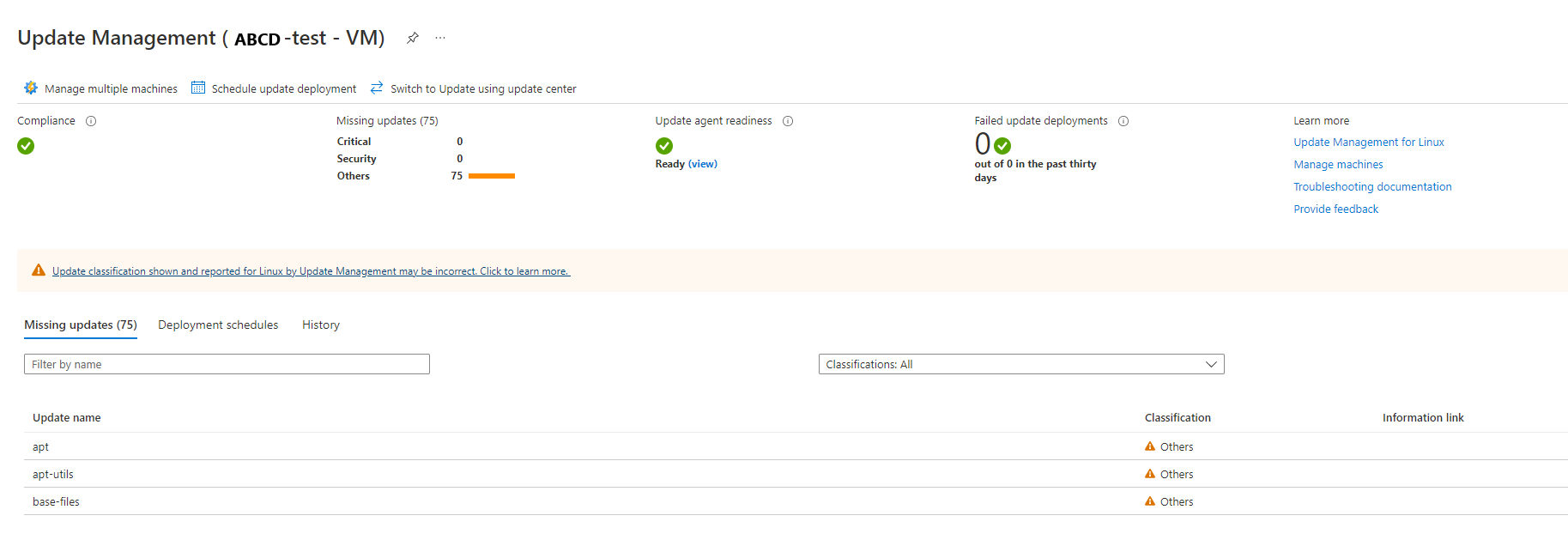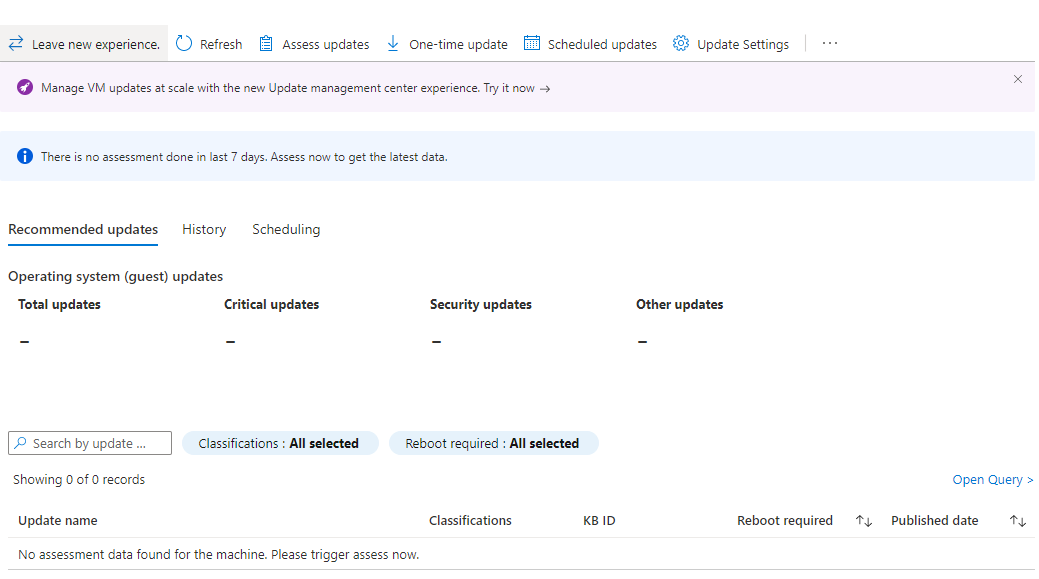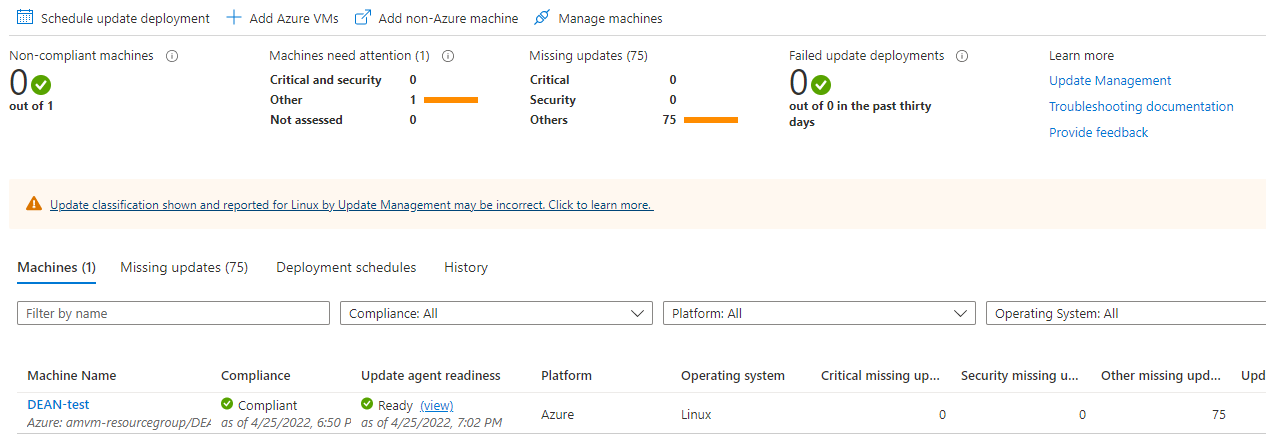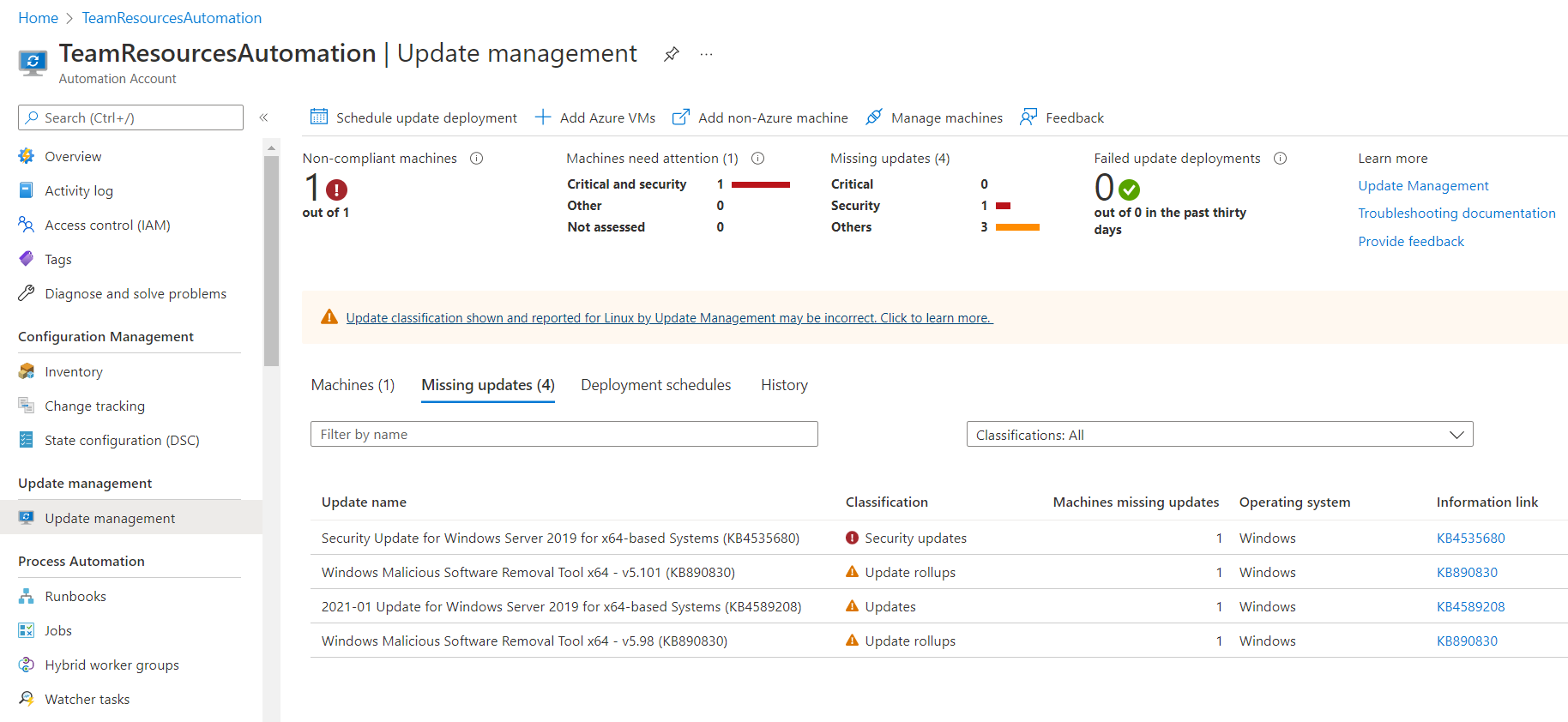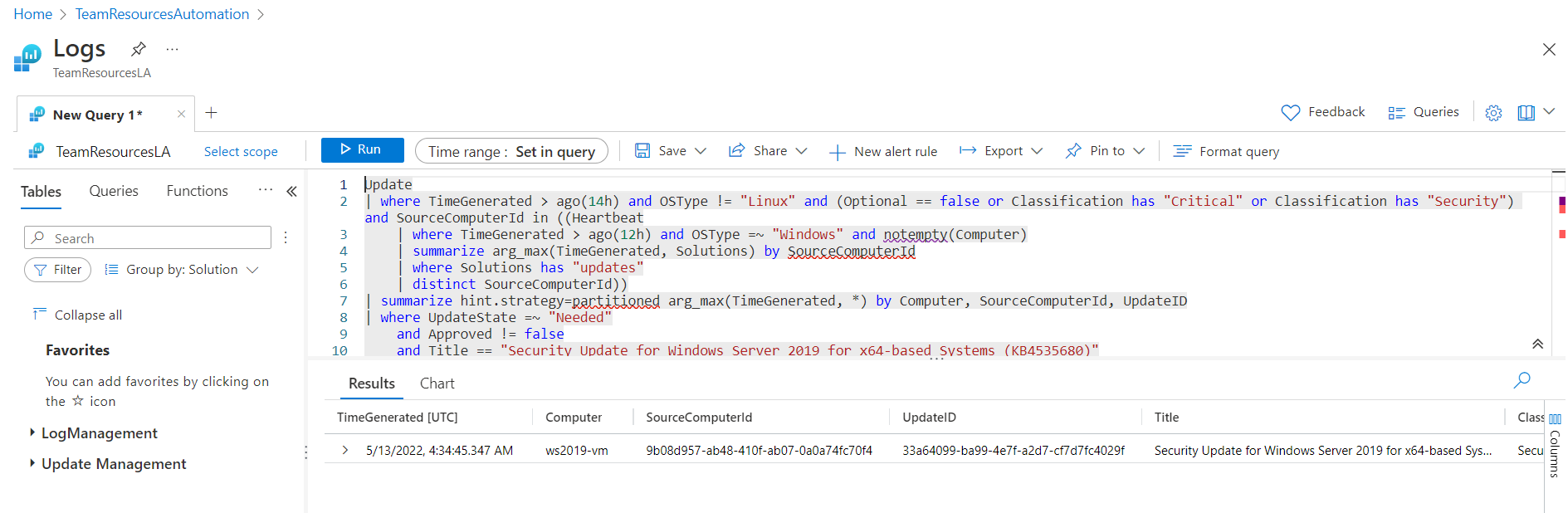Menampilkan penilaian pembaruan dalam Manajemen Pembaruan
Perhatian
Artikel ini mereferensikan CentOS, distribusi Linux yang mendekati status End Of Life (EOL). Harap pertimbangkan penggunaan dan perencanaan Anda yang sesuai. Untuk informasi selengkapnya, lihat panduan Akhir Masa Pakai CentOS.
Di Manajemen Pembaruan, Anda dapat melihat informasi tentang komputer Anda, pembaruan yang hilang, penyebaran pembaruan, dan penyebaran pembaruan terjadwal. Anda dapat melihat informasi penilaian yang terkait komputer virtual Azure yang dipilih, dari server yang didukung Azure Arc yang dipilih, atau dari akun Azure Automation di semua komputer dan server yang dikonfigurasi.
Lihat penilaian pembaruan
Untuk melihat penilaian pembaruan dari Azure VM:
- Masuk ke portal Azure.
- Navigasi ke Komputer Virtual dan pilih komputer virtual Anda dari daftar. Dari menu sebelah kiri, di bawah Operasi, pilih Pembaruan, dan pilih Buka Manajemen Pembaruan.
Di Manajemen Pembaruan, Anda dapat melihat informasi tentang komputer Anda, pembaruan yang hilang, memperbarui penyebaran, mengelola beberapa komputer, penyebaran pembaruan terjadwal, dan sebagainya.
Untuk melihat penilaian pembaruan dari server dengan dukungan Azure Arc:
- Masuk ke portal Azure.
- Navigasi ke Server - Azure Arc dan pilih server Anda dari daftar. Dari menu sebelah kiri, di bawah Operasi, pilih Pembaruan tamu + host dan pilih Buka Pembaruan menggunakan Manajer Pembaruan.
Di Manajemen Pembaruan, Anda dapat melihat informasi tentang komputer dengan dukungan Azure Arc, pembaruan total, menilai pembaruan, penyebaran pembaruan terjadwal, dan sebagainya.
Untuk melihat penilaian pembaruan di semua komputer, termasuk server dengan dukungan Azure Arc dari akun Automation Anda:
- Masuk ke portal Azure.
- Navigasi ke akun Automation dan pilih akun Automation Anda dengan Manajemen Pembaruan diaktifkan dari daftar. Di akun Automation Anda, pilih Manajemen pembaruan dari menu sebelah kiri.
Pembaruan untuk lingkungan Anda tercantum pada Manajemen pembaruan. Jika ada pembaruan yang diidentifikasi hilang, daftar pembaruan akan muncul di tab Pembaruan yang hilang.
- Di bawah kolom Kepatuhan , Anda dapat melihat terakhir kali komputer dinilai.
- Di bawah kolom Perbarui kesiapan agen, Anda dapat melihat kesehatan agen pembaruan. Jika ada masalah, pilih tautan untuk membuka dokumentasi pemecahan masalah yang dapat membantu Anda memperbaiki masalah.
- Pada Tautan informasi, pilih tautan pembaruan untuk membuka artikel dukungan yang memberi Anda informasi penting tentang pembaruan.
Nilai yang ditampilkan untuk setiap kolom adalah:
| Nama Bidang | Keterangan |
|---|---|
| Nama komputer | Nama komputer yang dilampirkan ke Manajemen Pembaruan. |
| Kepatuhan | Status kepatuhan sistem terhadap pembaruan keamanan dan kritis. |
| Perbarui kesiapan agen | Lihat kesehatan agen pembaruan. Jika ada masalah, pilih tautan untuk membuka dokumentasi pemecahan masalah yang dapat membantu Anda memperbaiki masalah. |
| Platform | Mencantumkan platform sebagai Azure atau non-Azure. |
| Sistem operasi | Mencantumkan sistem operasi sebagai Windows atau Linux. |
| Pembaruan penting yang dilewatkan | Jumlah pembaruan penting yang hilang. |
| Pembaruan keamanan yang dilewatkan | Jumlah pembaruan keamanan yang hilang. |
| Pembaruan lainnya yang dilewatkan | Jumlah pembaruan non-keamanan dan non-kritis. |
| Memperbarui sumber persetujuan | Sumber pembaruan. Pembaruan Windows, WSUS, dan pembaruan Microsoft berlaku untuk Windows. |
| Pembaruan otomatis Windows | Pengaturan pembaruan OS default pada komputer yang berlaku untuk Windows . |
Catatan
Informasi yang ditampilkan tentang status pembaruan definisi Windows Defender didasarkan pada data terakhir yang diringkas dari ruang kerja Log Analytics dan mungkin tidak terkini. Tinjau pembaruan Windows Defender selalu ditampilkan sebagai hilang untuk mempelajari selengkapnya tentang perilaku ini.
Klik di mana saja pada pembaruan untuk membuka panel Pencarian Log. Kueri untuk pencarian log sudah ditentukan sebelumnya, untuk pembaruan tertentu tersebut. Anda dapat mengubah kueri ini, atau membuat kueri Anda sendiri untuk menampilkan informasi terperinci.
Menampilkan pembaruan yang tidak ada
Pilih Pembaruan yang tidak ada untuk melihat daftar pemutakhiran yang tidak ada dari komputer Anda. Setiap pembaruan dicantumkan dan dapat dipilih. Informasi tentang jumlah komputer yang memerlukan pembaruan, perincian sistem operasi, dan tautan untuk informasi lebih lanjut, semuanya ditampilkan. Panel Pencarian Log juga memperlihatkan perincian selengkapnya tentang pembaruan tersebut.
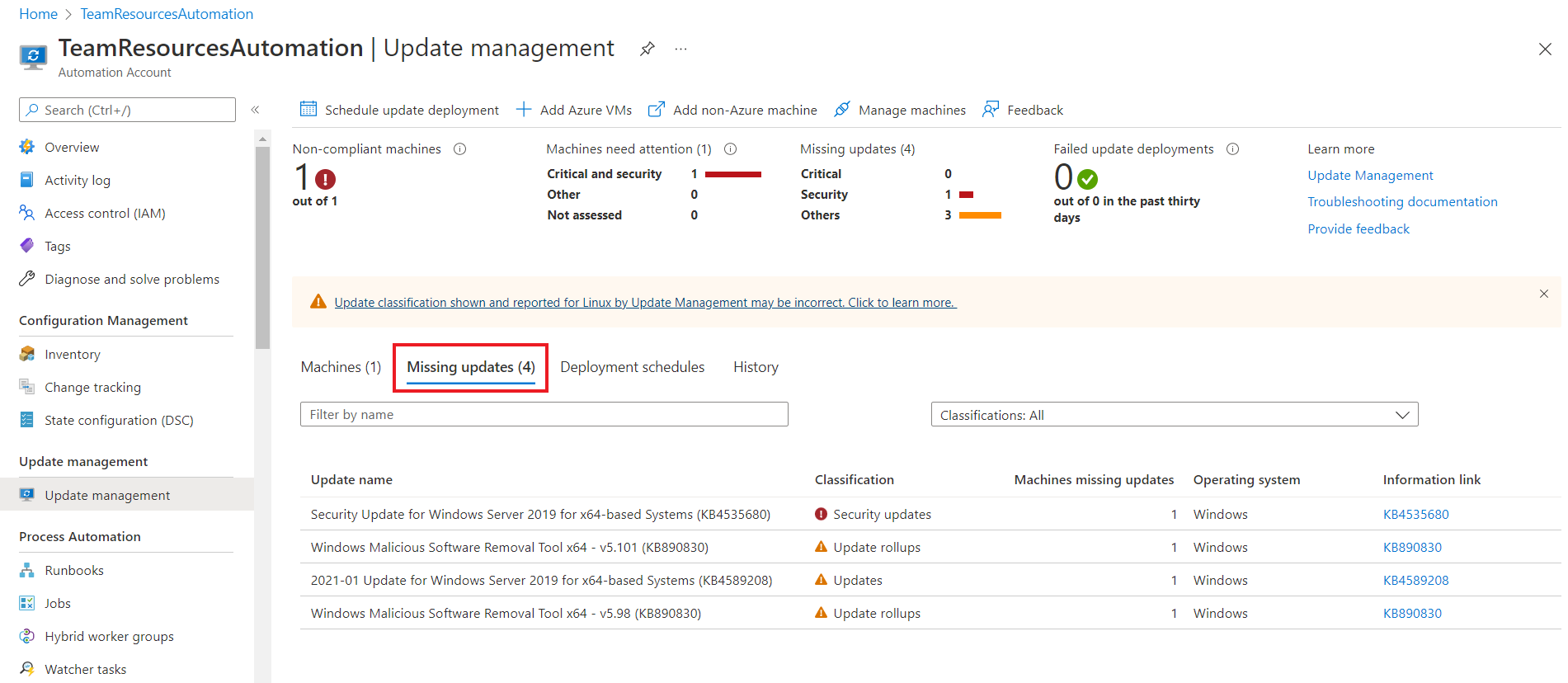
Bekerja dengan klasifikasi pembaruan
Tabel berikut ini mencantumkan klasifikasi pembaruan yang didukung di Manajemen Pembaruan, dengan definisi untuk setiap klasifikasi.
Windows
| Klasifikasi | Deskripsi |
|---|---|
| Pembaruan penting | Pembaruan untuk masalah tertentu yang mengatasi bug kritis yang tidak terkait dengan keamanan. |
| Penambal keamanan | Pembaruan untuk masalah spesifik, produk terkait keamanan. |
| Rollup pembaruan | Sekumpulan perbaikan terbaru yang dipaketkan bersama-sama untuk kemudahan penyebaran. |
| Paket fitur | Fitur produk baru yang didistribusikan di luar rilis produk. |
| Paket layanan | Sekumpulan perbaikan yang diterapkan ke aplikasi. |
| Pemutakhiran definisi | Pembaruan untuk virus atau file definisi lainnya. |
| Alat | Utilitas atau fitur yang membantu menyelesaikan satu atau beberapa tugas. |
| Pembaruan | Pembaruan untuk aplikasi atau file yang saat ini terinstal. |
Linux
| Klasifikasi | Deskripsi |
|---|---|
| Pembaruan penting dan keamanan | Pembaruan untuk masalah tertentu atau khusus produk, masalah terkait keamanan. |
| Pembaruan lainnya | Semua pembaruan lain yang umumnya tidak penting atau yang bukan penambal keamanan. |
Untuk Linux, Manajemen Pembaruan dapat membedakan antara pembaruan penting dan penambal keamanan di cloud saat menampilkan data penilaian. (Granularitas ini dimungkinkan karena pengayaan data di cloud.) Untuk penambalan, Manajemen Pembaruan tergantung pada data klasifikasi yang tersedia di komputer. Tidak seperti distribusi lain, CentOS tidak memiliki informasi ini tersedia di versi RTM produk. Jika Anda memiliki komputer CentOS yang dikonfigurasi untuk mengembalikan data keamanan perintah berikut, Manajemen Pembaruan dapat melakukan penambalan berdasarkan klasifikasi:
sudo yum -q --security check-update
Saat ini tidak ada dukungan metode untuk mengaktifkan ketersediaan data klasifikasi native di CentOS. Saat ini, hanya dukungan upaya terbaik yang diberikan kepada pelanggan yang telah mengaktifkan fungsi ini sendiri.
Untuk mengklasifikasikan pembaruan pada Red Hat Enterprise versi 6, Anda harus menginstal plugin keamanan yum. Pada Red Hat Enterprise Linux 7, plugin sudah menjadi bagian dari yum, sehingga tidak perlu menginstal apa pun. Untuk informasi lebih lanjut, lihat artikel pengetahuan Red Hat berikut ini.
Langkah berikutnya
Fase berikutnya dalam proses ini adalah menyebarkan pembaruan ke komputer yang tidak patuh dan meninjau hasil penyebaran.